This content has been machine translated dynamically.
Dieser Inhalt ist eine maschinelle Übersetzung, die dynamisch erstellt wurde. (Haftungsausschluss)
Cet article a été traduit automatiquement de manière dynamique. (Clause de non responsabilité)
Este artículo lo ha traducido una máquina de forma dinámica. (Aviso legal)
此内容已经过机器动态翻译。 放弃
このコンテンツは動的に機械翻訳されています。免責事項
이 콘텐츠는 동적으로 기계 번역되었습니다. 책임 부인
Este texto foi traduzido automaticamente. (Aviso legal)
Questo contenuto è stato tradotto dinamicamente con traduzione automatica.(Esclusione di responsabilità))
This article has been machine translated.
Dieser Artikel wurde maschinell übersetzt. (Haftungsausschluss)
Ce article a été traduit automatiquement. (Clause de non responsabilité)
Este artículo ha sido traducido automáticamente. (Aviso legal)
この記事は機械翻訳されています.免責事項
이 기사는 기계 번역되었습니다.책임 부인
Este artigo foi traduzido automaticamente.(Aviso legal)
这篇文章已经过机器翻译.放弃
Questo articolo è stato tradotto automaticamente.(Esclusione di responsabilità))
Translation failed!
Apple 볼륨 구매
Apple iOS 볼륨 구매를 사용하여 iOS 앱 라이센스를 관리할 수 있습니다. 볼륨 구매 솔루션은 조직의 앱 및 기타 데이터를 대량으로 찾고, 구입하고, 배포하는 프로세스를 간소화합니다.
볼륨 구매를 사용하면 XenMobile에서 공용 앱 스토어 앱을 배포할 수 있습니다.
- MAM 등록에는 볼륨 구매가 지원되지 않습니다. MDM 또는 MDM+MAM에서 볼륨 구매 장치를 등록해야 합니다.
- Citrix 모바일 생산성 앱에는 볼륨 구매가 지원되지 않습니다.
- XenMobile 공용 스토어 앱을 볼륨 구매로 배포할 수는 있지만 최적화된 배포가 아닙니다. 이러한 제한을 해결하려면 XenMobile과 Secure Hub 스토어가 개선되어야 합니다.
- 볼륨 구매를 통한 XenMobile 공용 스토어 앱 배포와 관련된 알려진 문제의 목록은 Citrix Knowledge Center의 CTX222633를 참조하십시오.
볼륨 구매를 사용하여 해당하는 앱을 장치에 직접 배포할 수 있습니다. 또는 상환 가능한 코드를 사용하여 사용자에게 콘텐츠를 할당할 수 있습니다. XenMobile에서 iOS 볼륨 구매와 관련된 설정을 구성할 수 있습니다.
XenMobile은 Apple에서 볼륨 구매 라이센스를 주기적으로 다시 가져와 해당 라이센스에 모든 변경 내용이 반영되었는지 확인합니다. 볼륨 구매에서 가져온 앱을 수동으로 삭제하는 경우가 이러한 변경에 포함됩니다. 기본적으로 XenMobile에서 볼륨 구매 라이센스 기준은 최소 1440분(24시간)마다 새로 고쳐집니다. 새 서버 속성인 VPP.baseline을 사용하여 볼륨 구매 기준 간격을 변경할 수 있습니다. 서버 속성을 참조하십시오.
앱 자동 업데이트 설정은 VPP.baseline 서버 속성과 해당 속성에 설정된 동일한 일정의 앱 업데이트에 따라서도 달라집니다.
이 문서에서는 관리되는 라이센스로 볼륨 구매를 사용하여 XenMobile에서 앱을 배포하는 방법을 집중적으로 설명합니다. 현재 상환 코드를 사용하고 있고 관리되는 배포로 변경하려는 경우 이 Apple 지원 문서(볼륨 구입 프로그램을 통해 사용권 코드를 관리 배포로 마이그레이션하기)를 참조하십시오.
iOS 볼륨 구매에 대한 자세한 내용은 https://volume.itunes.apple.com/us/store에서 확인하십시오. 볼륨 구매에 등록하려면 https://deploy.apple.com/qforms/open/register/index/avs로 이동하십시오. iTunes에서 볼륨 구매 스토어에 액세스하려면 https://volume.itunes.apple.com/?l=en으로 이동하십시오.
이러한 iOS 볼륨 구매 설정을 XenMobile에 저장하면 구입한 앱이 XenMobile 콘솔의 구성 > 앱 페이지에 나타납니다.
-
XenMobile 콘솔에서 오른쪽 맨 위의 기어 아이콘을 클릭합니다. 설정 페이지가 나타납니다.
-
볼륨 구매를 클릭합니다. 볼륨 구매 구성 페이지가 나타납니다.
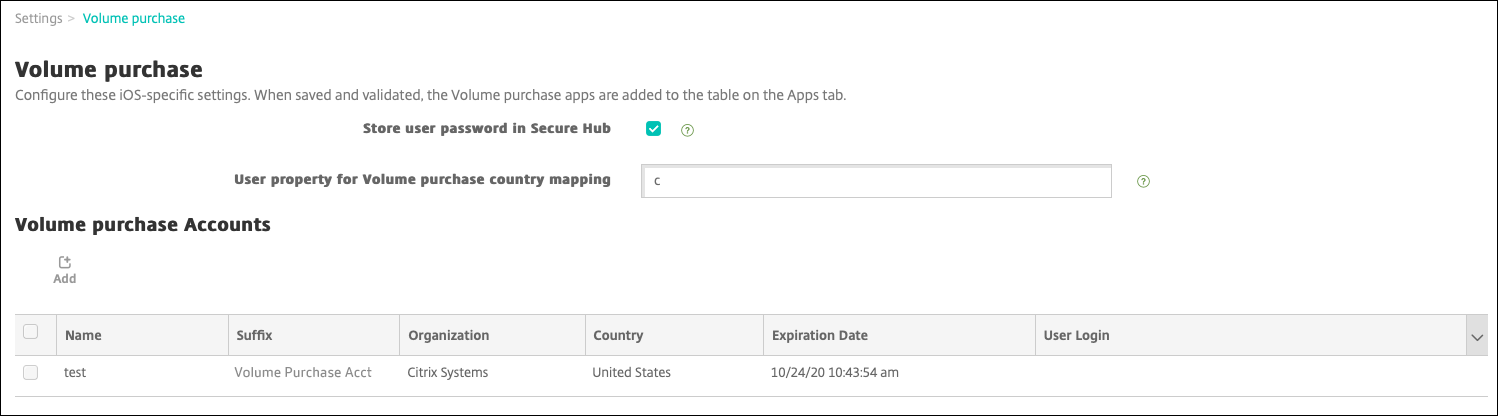
-
다음 설정을 구성합니다.
- Secure Hub에 사용자 암호 저장: XenMobile 인증을 위한 사용자 이름과 암호를 Secure Hub에 저장할지 여부를 선택합니다. 기본값은 이 보안 방법을 사용하여 정보를 저장하는 것입니다.
- 볼륨 구매 국가 매핑을 위한 사용자 속성: 사용자가 국가별 앱 스토어에서 앱을 다운로드할 수 있도록 하는 코드를 입력합니다.
XenMobile은 이 매핑을 사용하여 볼륨 구매의 속성 풀을 선택합니다. 예를 들어 사용자 속성이 미국인 경우 볼륨 구매 코드가 영국과 관련되어 있으면 해당 사용자가 앱을 다운로드할 수 없습니다. 국가 매핑 코드에 대한 자세한 내용은 볼륨 구매 프로그램 관리자에게 문의하십시오.
-
추가할 각 볼륨 구매 계정에 대해 추가를 클릭합니다. 볼륨 구매 계정 추가 대화 상자가 나타납니다.
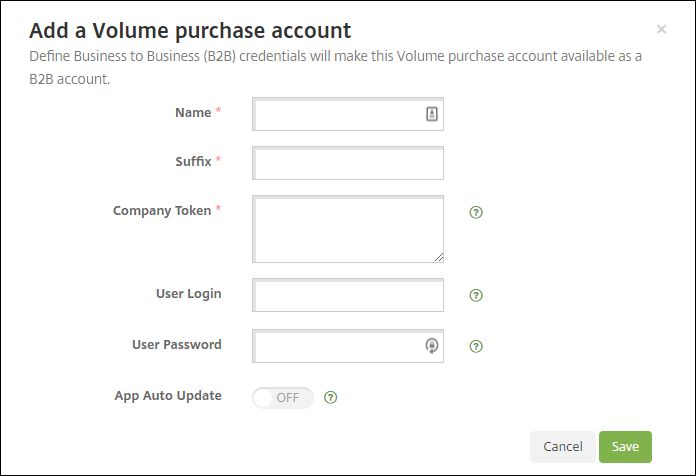
-
추가하는 각 계정에 대해 다음 설정을 구성합니다.
참고:
Apple Configurator 1을 사용하는 경우 라이센스 파일을 업로드합니다. 구성 > 앱으로 이동한 다음 플랫폼 페이지에서 볼륨 구매을 확장합니다.
- 이름: 볼륨 구매 계정 이름을 입력합니다.
- 접미사: 볼륨 구매 계정을 통해 받은 앱 이름과 함께 표시할 접미사를 입력합니다. 예를 들어 VP를 입력하면 Secure Mail 앱이 앱 목록에 Secure Mail - VP로 표시됩니다.
- 회사 토큰: Apple에서 받은 볼륨 구매 서비스 토큰을 복사하고 붙여 넣습니다. 토큰을 받으려면: Apple 볼륨 구매 포털의 계정 요약 페이지에서 다운로드 단추를 클릭하여 볼륨 구매 파일을 생성하고 다운로드합니다. 이 파일에는 서비스 토큰 및 기타 정보(예: 국가 코드 및 만료일)가 포함되어 있습니다. 파일을 안전한 위치에 저장합니다.
- 사용자 로그인: 사용자 지정 B2B 앱을 가져올 때 사용할 권한이 있는 볼륨 구매 계정 관리자 이름을 선택적으로 입력합니다.
- 사용자 암호: 볼륨 구매 계정 관리자 암호를 입력합니다.
- 앱 자동 업데이트: 켜짐인 경우 Apple 스토어에 업데이트가 있으면 볼륨 구매 앱이 자동으로 업데이트됩니다. 기본값은 꺼짐입니다.
-
저장을 클릭하여 대화 상자를 닫습니다.
-
볼륨 구매 구성을 저장하려면 저장을 클릭합니다.
XenMobile의 구성 > 앱 페이지의 목록에 앱이 추가된다는 메시지가 표시됩니다. 이 페이지에서 볼륨 구매 계정의 앱 이름에 이전 구성에 입력한 접미사가 포함된 것을 알 수 있습니다.
이제 볼륨 구매 앱 설정을 구성하고 볼륨 구매 앱에 대한 배달 그룹 및 배달 정책 설정을 조정할 수 있습니다. 이러한 구성이 완료되면 사용자가 장치를 등록할 수 있습니다. 다음 참고는 이러한 프로세스에 대한 고려 사항을 제공합니다.
-
볼륨 구매 앱 설정을 구성할 때(구성 > 앱) 장치에 강제로 라이센스 연결을 사용합니다.
Apple 볼륨 구매 및 배포 프로그램을 감독되는 장치에서 사용할 경우 XenMobile을 사용하여 사용자 수준이 아닌 장치 수준에서 앱을 할당할 수 있다는 장점이 있습니다. 따라서 Apple ID 장치를 사용하지 않아도 됩니다. 또한 사용자에게 Apple 볼륨 구매 가입을 위한 초대가 전송되지 않습니다. 사용자 또한 iTunes 계정에 로그인하지 않고 앱을 다운로드할 수 있습니다.
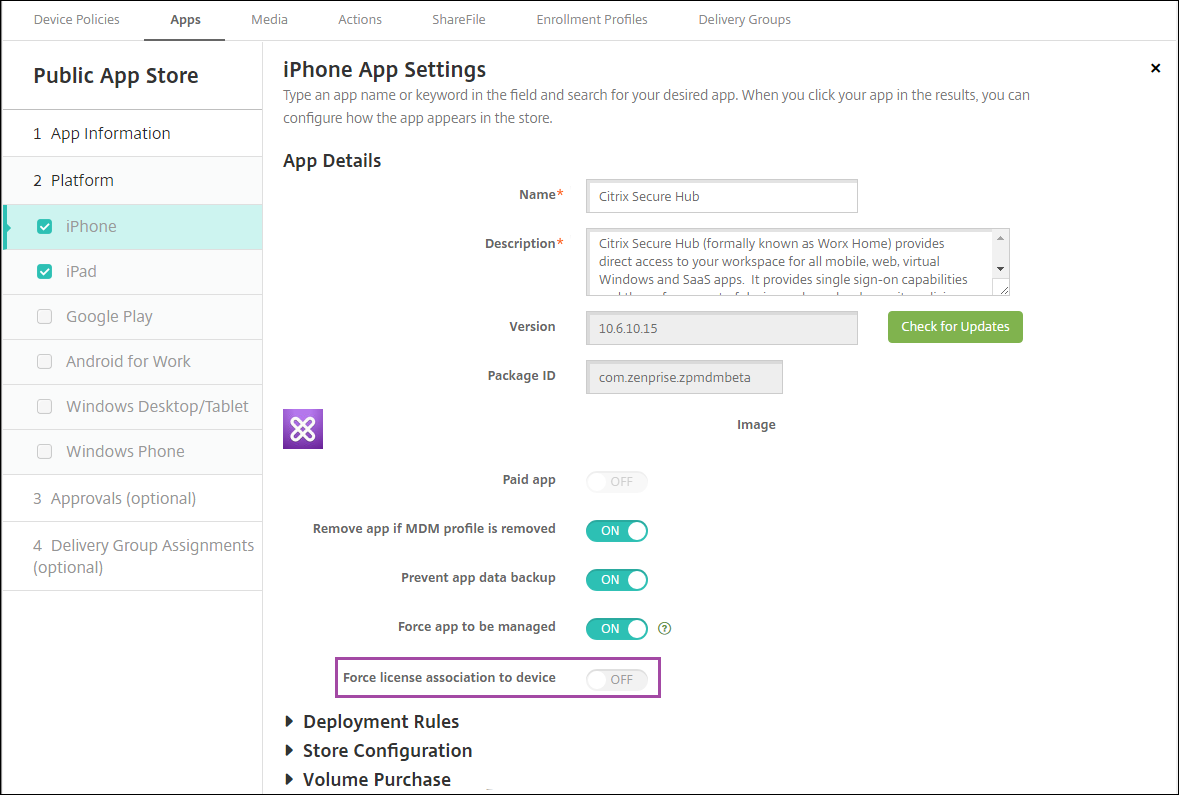
해당 앱에 대한 볼륨 구매 정보를 보려면 볼륨 구매를 확장합니다. 볼륨 구매 라이센스 키 표에서 라이센스가 장치에 연결된 것을 볼 수 있습니다. 사용자가 토큰을 제거한 후 다시 가져오면 Apple 개인 정보 보호 제한으로 인해 일련 번호 대신 숨김 단어가 표시됩니다.
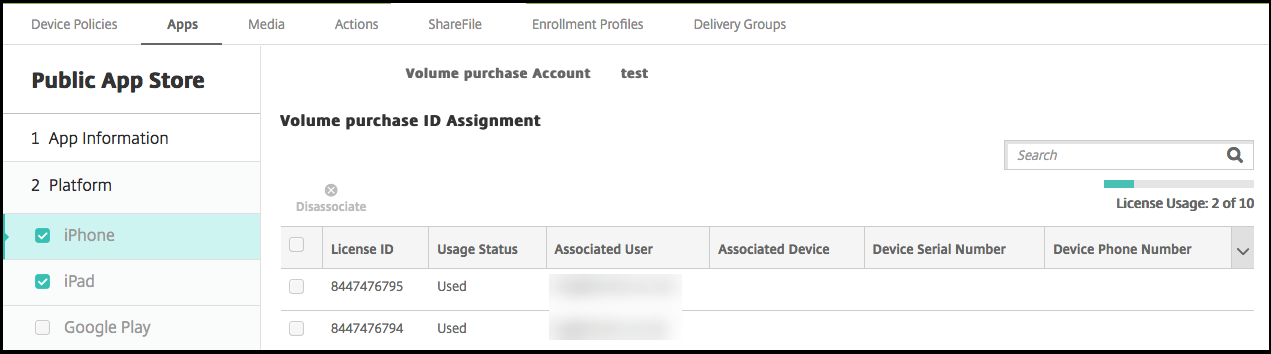
라이센스 연결을 해제하려면 라이센스에 대한 행을 클릭한 후 연결 해제를 클릭합니다.
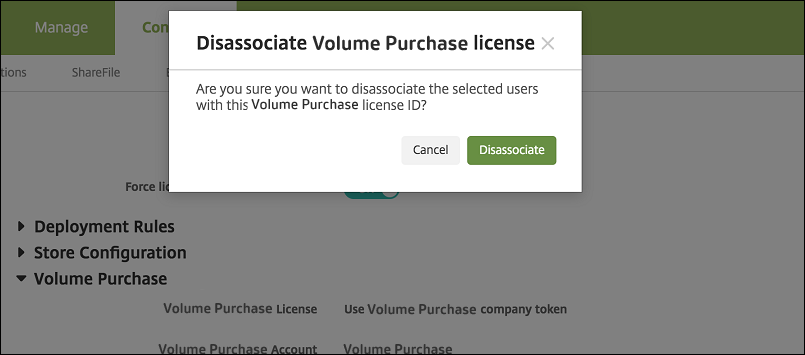
볼륨 구매 라이센스를 사용자에게 연결하면 XenMobile에서 사용자를 볼륨 구매 계정에 통합합니다. 또한 iTunes ID를 볼륨 구매 계정과 연결합니다. 사용자의 iTunes ID는 회사 또는 XenMobile Server에 절대 표시되지 않습니다. Apple은 이 연결을 투명하게 생성하여 사용자 개인 정보를 보호합니다. 사용자의 Apple 볼륨 구매 사용을 중지하여 사용자 계정에서 모든 라이센스 연결을 해제할 수 있습니다. 사용자를 사용 중지하려면 관리 > 장치로 이동합니다.
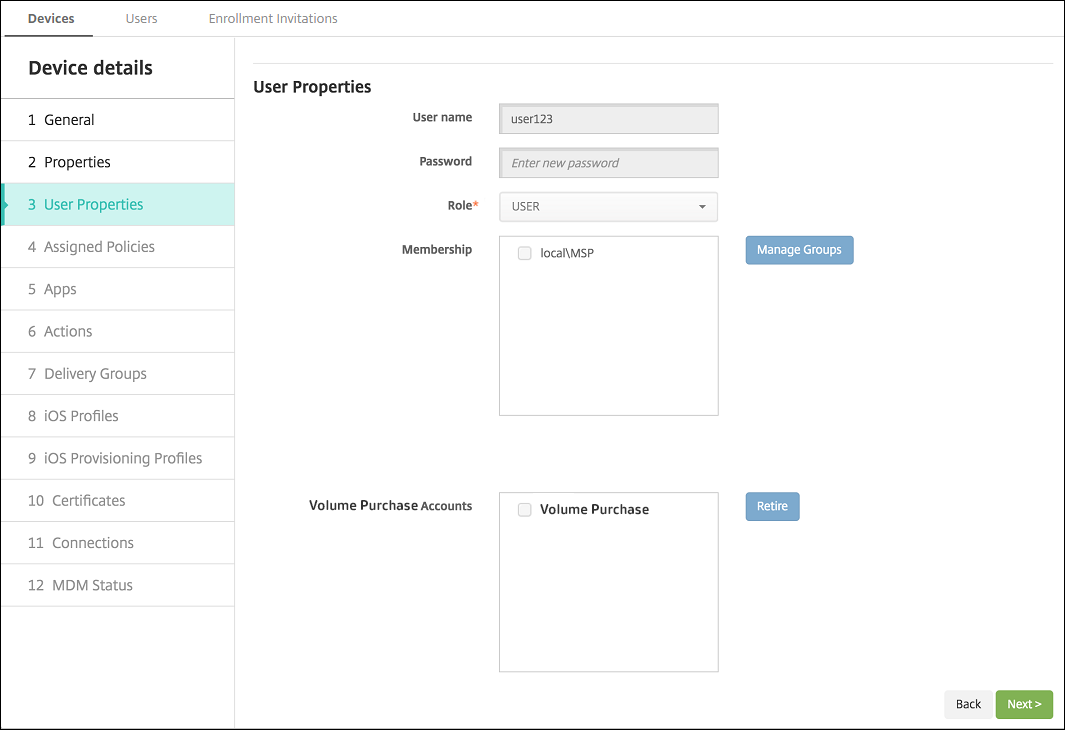
- XenMobile에서 앱을 배달 그룹에 할당하면 기본적으로 앱이 선택적 앱으로 식별됩니다. XenMobile이 앱을 장치에 배포하도록 하려면 구성 > 배달 그룹으로 이동합니다. 앱 페이지에서 앱을 필수 앱 목록으로 이동합니다.
-
앱에 대한 업데이트가 제공되는 경우 볼륨 구매에서 앱에 업데이트를 푸시하고 장치에서 앱이 자동으로 업데이트됩니다. 자세한 내용은 앱 업데이트 확인을 참조하십시오.
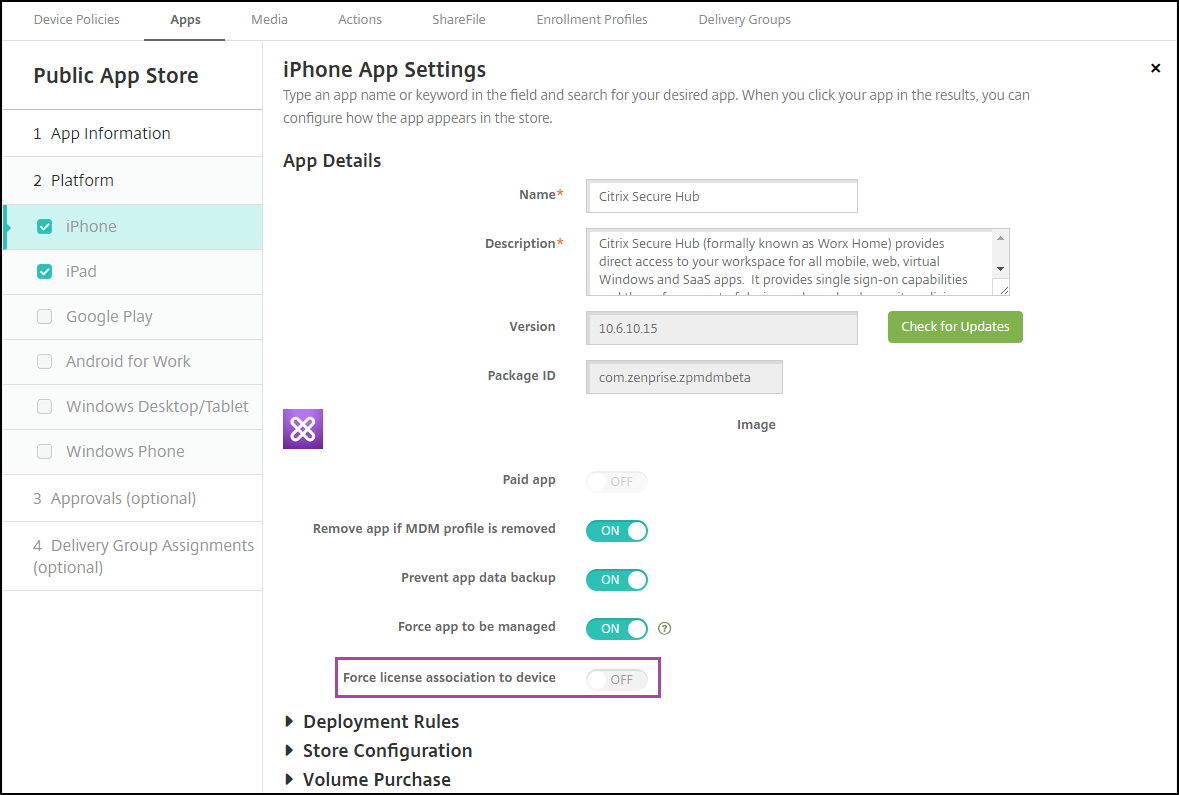
Apple 볼륨 구매가 만료되면 XenMobile에서 라이센스 만료 경고를 표시합니다.
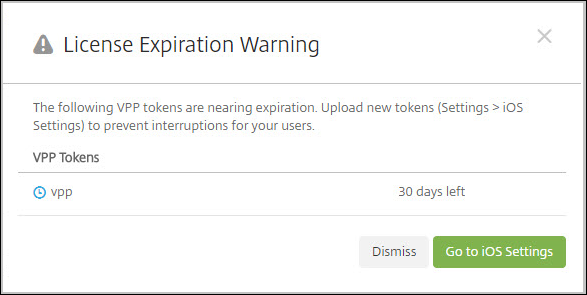
앱 업데이트 확인
볼륨 구매 계정을 추가할 때 앱 자동 업데이트 설정을 켜면 XenMobile Server가 볼륨 구매된 앱(필수 앱) 및 Citrix Secure Hub 저장소에서 구독된 선택적 앱의 새 버전을 정기적으로 확인하고 업데이트합니다. XenMobile Server는 필수 앱의 새 버전을 수신하면 사용자에게 수동으로 업데이트하라는 메시지를 표시하지 않고 장치에 자동으로 설치를 위한 새 버전을 푸시합니다. 하지만 선택적 앱을 자동 업데이트하려면 apple.ios.optional_app_update 속성을 True로 설정해야 합니다. 그렇지 않으면 선택적 앱을 수동으로 업데이트해야 합니다. 자세한 내용은 서버 속성을 참조하십시오.
앱의 새 버전을 수동으로 확인하고 업데이트하려면 다음 단계를 수행하십시오.
-
구성 > 앱을 클릭합니다.
앱 페이지가 나타납니다.
-
앱을 선택하고 편집을 클릭합니다.
-
플랫폼 페이지로 이동한 다음 버전 옆에 있는 업데이트 확인 단추를 클릭합니다.
-
새 버전이 제공되는 경우 업데이트 대화 상자에서 업데이트를 적용합니다.
공유
공유
이 문서
This Preview product documentation is Citrix Confidential.
You agree to hold this documentation confidential pursuant to the terms of your Citrix Beta/Tech Preview Agreement.
The development, release and timing of any features or functionality described in the Preview documentation remains at our sole discretion and are subject to change without notice or consultation.
The documentation is for informational purposes only and is not a commitment, promise or legal obligation to deliver any material, code or functionality and should not be relied upon in making Citrix product purchase decisions.
If you do not agree, select I DO NOT AGREE to exit.